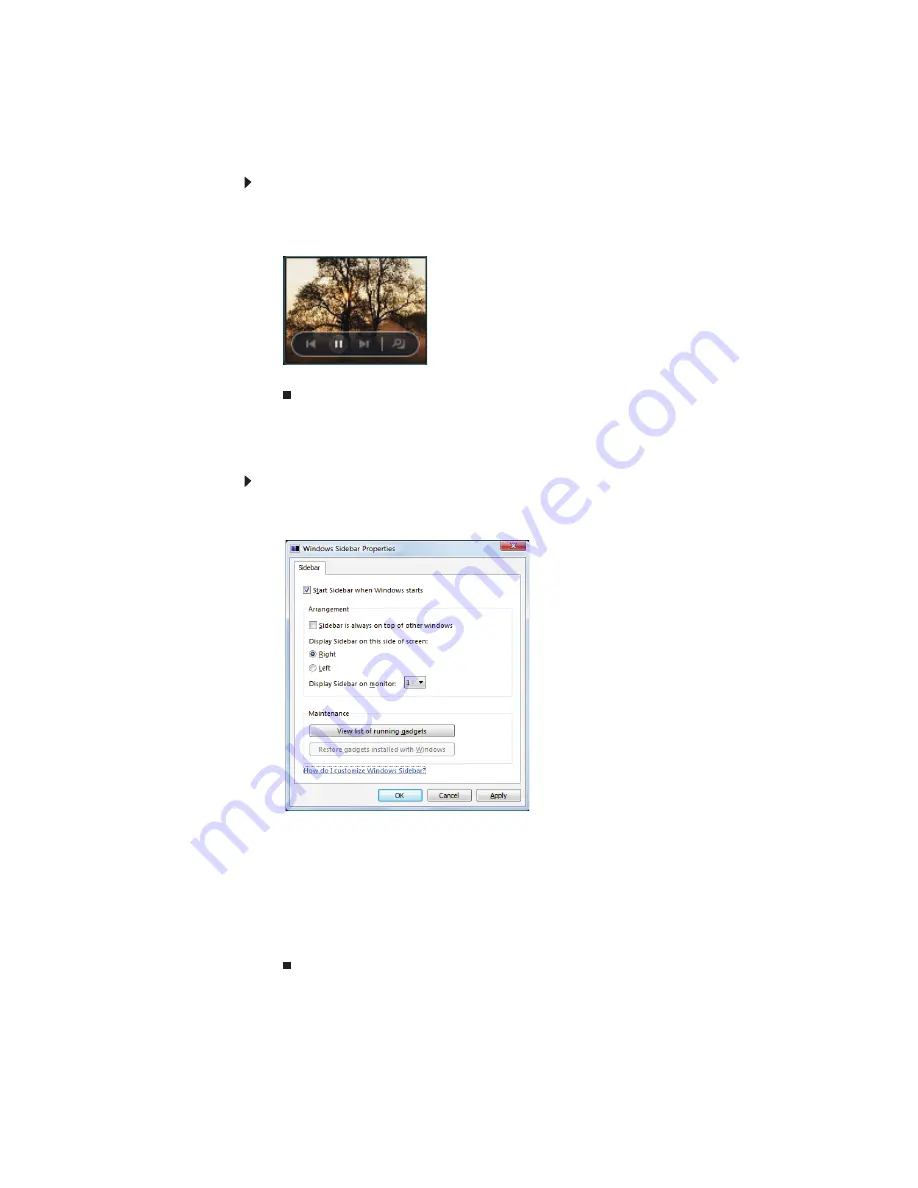
www.gateway.com
79
Utilisation du panneau de commande d’un utilitaire
Certains gadgets ont un panneau de commande intégré que vous pouvez utiliser pour
contrôler leur comportement.
Pour utiliser le panneau de commande d’un gadget :
1
Dans le Volet Windows, maintenez le pointeur de la souris sur le gadget. Le
panneau de commande du gadget apparaît sur le gadget lui-même. (gadget de
diaporama illustré).
2
Cliquez sur la commande souhaitée.
Configuration des gadgets du Volet Windows
Vous pouvez modifier l’apparence et le comportement du Volet Windows.
Pour changer les propriétés du Volet Windows :
1
Cliquez avec le bouton droit sur un espace vide du Volet Windows, puis cliquez
sur Propriétés. La boîte de dialogue
Propriétés du Volet Windows
s’ouvre.
Vous pouvez modifier :
•
le démarrage automatique ou non du Volet Windows chaque fois que
Windows démarre
•
la présence ou non du Volet Windows sur les autres fenêtres (toujours
visible)
•
le côté de l’écran où le Volet Windows doit apparaître
•
le moniteur sur lequel le Volet Windows doit apparaître (si vous avez un
moniteur externe)
Summary of Contents for EC14
Page 1: ... Ordinateur portable Gateway MANUEL DE L UTILISATEUR Gateway Notebook USERGUIDE ...
Page 2: ......
Page 6: ...Contents iv ...
Page 7: ...CHAPTER1 1 Getting Help Using the Gateway Web site Using Help and Support Using online help ...
Page 26: ...CHAPTER 2 Using Windows 20 ...
Page 38: ...CHAPTER 3 Using the Internet and Faxing 32 ...
Page 92: ...CHAPTER 7 Customizing Windows 86 ...
Page 102: ...CHAPTER 8 Maintaining Your Notebook 96 ...
Page 110: ...Sommaire iv ...
Page 142: ...CHAPITRE 3 Utilisation d Internet et envoi de télécopies 32 ...
Page 156: ...CHAPITRE 4 Lecture et création de fichiers multimédia 46 ...
Page 172: ...CHAPITRE 5 Mise en réseau de votre ordinateur portable 62 ...
Page 182: ...CHAPITRE 6 Protection de votre ordinateur portable 72 ...
Page 220: ...Index 110 Windows Update 96 WordPad 18 World Wide Web WWW 23 téléchargement de fichiers 25 ...
Page 221: ......
















































